Selenium
Selenium是一个Web的自动化测试工具,最初是为网站自动化测试而开发的,类型像我们玩游戏用的按键精灵,可以按指定的命令自动操作,不同是Selenium 可以直接运行在浏览器上,它支持所有主流的浏览器(包括PhantomJS这些无界面的浏览器)。
Selenium 可以根据我们的指令,让浏览器自动加载页面,获取需要的数据,甚至页面截屏,或者判断网站上某些动作是否发生。
Selenium 自己不带浏览器,不支持浏览器的功能,它需要与第三方浏览器结合在一起才能使用。但是我们有时候需要让它内嵌在代码中运行,所以我们可以用一个叫 PhantomJS 的工具代替真实的浏览器。
可以从 PyPI 网站下载 Selenium库,也可以用 第三方管理器
pip用命令安装:
pip install selenium==2.48.0
PhantomJS
PhantomJS 是一个基于Webkit的“无界面”(headless)浏览器,它会把网站加载到内存并执行页面上的
JavaScript,因为不会展示图形界面,所以运行起来比完整的浏览器要高效。
如果我们把 Selenium 和 PhantomJS 结合在一起,就可以运行一个非常强大的网络爬虫了,这个爬虫可以处理 JavaScrip、Cookie、headers,以及任何我们真实用户需要做的事情。
注意:PhantomJS 只能从它的官方网站下载。 因为 PhantomJS 是一个功能完善(虽然无界面)的浏览器而非一个 Python 库,所以它不需要像 Python 的其他库一样安装,但我们可以通过Selenium调用PhantomJS来直接使用。
PhantomJS 官方参考文档
快速入门
Selenium 库里有个叫 WebDriver 的 API。WebDriver 有点儿像可以加载网站的浏览器,但是它也可以像BeautifulSoup 或者其他 Selector 对象一样用来查找页面元素,与页面上的元素进行交互 (发送文本、点击等),以及执行其他动作来运行网络爬虫。
简单案例:
# 导入 webdriver from selenium import webdriver import time # 要想调用键盘按键操作需要引入keys包 from selenium.webdriver.common.keys import Keys # 调用环境变量指定的PhantomJS浏览器创建浏览器对象 driver = webdriver.PhantomJS() # 如果没有在环境变量指定PhantomJS位置 # driver = webdriver.PhantomJS(executable_path="./phantomjs")) # get方法会一直等到页面被完全加载,然后才会继续程序, # 通常测试会在这里选择 time.sleep(2) driver.get("http://www.baidu.com") # # 获取页面名为 wrapper的id标签的文本内容 data = driver.find_element_by_id("wrapper").text # 打印数据内容 print(data) # 打印页面标题 "百度一下,你就知道" print(driver.title) # 生成当前页面快照并保存 driver.save_screenshot("index.png") # id="kw"是百度搜索输入框,输入字符串"长城" driver.find_element_by_id("kw").send_keys(u"长城") # id="su"是百度搜索按钮,click() 是模拟点击 driver.find_element_by_id("su").click() #time.sleep(2)这个时间表示服务器响应时间 # 获取新的页面快照 driver.save_screenshot("长城.png") # 打印网页渲染后的源代码 # print(driver.page_source) # 获取当前页面Cookie print(driver.get_cookies()) # # ctrl+a 全选输入框内容driver.find_element_by_id("kw").send_keys(Keys.CONTROL,'a') # driver.save_screenshot("长城a.png") # # ctrl+x 剪切输入框内容 driver.find_element_by_id("kw").send_keys(Keys.CONTROL,'x') # 输入框重新输入内容 driver.find_element_by_id("kw").send_keys(u"python") driver.save_screenshot("a1.png") # 模拟Enter回车键 # time.sleep(10) #加个延时,不然可能会报错: # Element is not currently interactable and may not be manipulated # driver.find_element_by_id("su").send_keys(Keys.RETURN) #注意:这个地方用回车是没有效果的,因为输入框在表单当中, # 可以使用表单提交完成请求driver.find_element_by_id("su").submit() time.sleep(2) driver.save_screenshot("a3.png") 执行效果如下图所示 # # 清除输入框内容driver.find_element_by_id("kw").clear() # # # # 生成新的页面快照 driver.save_screenshot("ziyi.png") # 获取当前url print(driver.current_url) # 关闭当前页面,如果只有一个页面,会关闭浏览器 # driver.close() # 关闭浏览器 driver.quit()
结果如下:

页面操作
Selenium 的 WebDriver提供了各种方法来寻找元素,在百度首页有一个表单输入框:
#百度输入框架页面源码 #<input type="text" class="s_ipt" name="wd" id="kw" maxlength="100" autocomplete="off"> # 1.根据id获取标签# time.sleep(2) element = driver.find_element_by_id("kw") #获取标签的属性 # 格式:标签.get_attribute("属性名") print(element.get_attribute("type"))#text print(element.get_attribute("class"))#s_ipt # 2.根据name获取标签标 element = driver.find_element_by_name("wd") # 3.根据标签名获取标签名 element = driver.find_elements_by_tag_name("input") #返回列表 # 4.通过XPath来匹配 element = driver.find_element_by_xpath("//input[@id='kw']")#返回元素
定位UI元素 (WebElements)
在一个页面中有很多不同的策略可以定位一个元素。在你的项目中, 你可以选择最合适的方法去查找元素。Selenium提供了下列的方法给你:
一次查找单个元素:
# 通过ID查找元素 find_element_by_id # 通过Name查找元素 find_element_by_name # 通过XPath查找元素 find_element_by_xpath # 通过链接文本获取超链接 find_element_by_link_text find_element_by_partial_link_text # 通过标签名查找元素 find_element_by_tag_name # 通过Class name 定位元素 find_element_by_class_name # 通过CSS选择器查找元素 find_element_by_css_selector
一次查找多个元素 (这些方法会返回一个list列表):
find_elements_by_name
find_elements_by_xpath
find_elements_by_link_text
find_elements_by_partial_link_text
find_elements_by_tag_name
find_elements_by_class_name
find_elements_by_css_selector
可能出现的报错
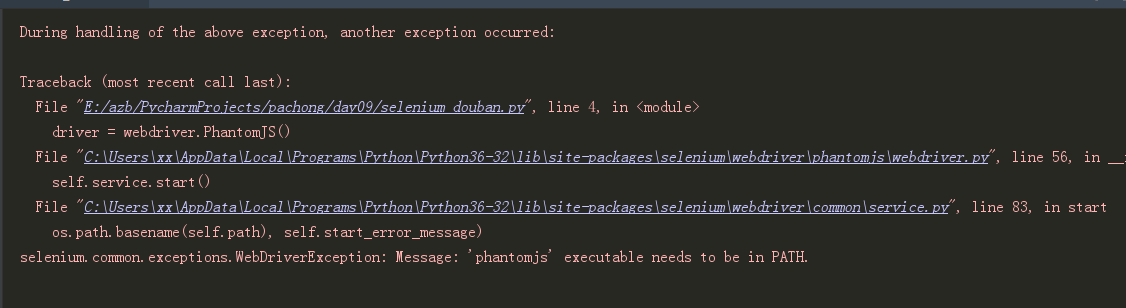
解决:
将PhantomJS路径添加到环境变量中 或者在创建浏览器对象是指定Phantomjs路径